
மொஸில்லா பயர்பாக்ஸ் மிகவும் செயல்பாட்டு உலாவியாக கருதப்படுகிறது, ஏனெனில் இது நன்றாக சரிப்படுத்தும் ஒரு பெரிய எண் உள்ளமைக்கப்பட்ட கருவிகள் உள்ளன. இன்று உலாவியின் வசதியான பயன்பாட்டிற்காக பயர்பாக்ஸின் சிறந்த கட்டமைப்பை எவ்வாறு உருவாக்கலாம் என்பதைப் பார்ப்போம்.
மோஸில்லா ஃபயர்பாக்ஸ் மோஸில்லா ஃபயர்பாக்ஸ் மறைக்கப்பட்ட உலாவி அமைப்புகள் மெனுவில் செய்யப்படுகிறது. இந்த மெனுவில் உள்ள அனைத்து அமைப்புகளும் மாற்றப்படக்கூடாது என்பதை நினைவில் கொள்க. முதன்மை உலாவி வெளியீடு இருக்க முடியும்.
மெல்லிய அமைப்பை மோஸில்லா பயர்பாக்ஸ்
தொடங்குவதற்கு, பயர்பாக்ஸ் மறைக்கப்பட்ட அமைப்புகளை நாம் பெற வேண்டும். இதை செய்ய, உலாவியின் முகவரி பட்டியில், பின்வரும் இணைப்புக்கு செல்க:
பற்றி: கட்டமைப்பு
பொத்தானை கிளிக் செய்வதன் மூலம் நீங்கள் ஏற்றுக்கொள்ள வேண்டிய திரையில் ஒரு எச்சரிக்கை காட்டப்படும். "நான் கவனமாக இருப்பேன் என்று சத்தியம்".
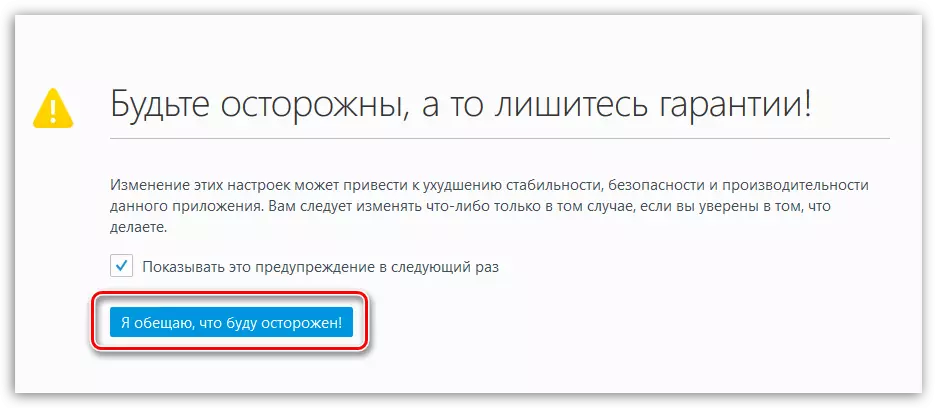
திரை அகரவரிசையில் வரிசைப்படுத்தப்பட்ட அளவுருக்கள் பட்டியலை காட்டுகிறது. ஒன்று அல்லது மற்றொரு அளவுருவைக் கண்டுபிடிக்க எளிதாக கண்டுபிடிக்க, சூடான விசைகளின் கலவையுடன் தேடல் சரத்தை அழைக்கவும். Ctrl + F. ஏற்கனவே அது வழியாக, ஒரு அளவுருவை தேடவும்.
படி 1: குறைக்கப்பட்ட ரேம் நுகர்வு
1. உங்கள் உலாவியின் பார்வை ரேம் எண்ணிக்கையை அதிகப்படுத்தினால், இந்த காட்டி சுமார் 20% குறைக்கப்படலாம்.
இதை செய்ய, நாம் ஒரு புதிய அளவுருவை உருவாக்க வேண்டும். அளவுருக்கள் இருந்து இலவச பகுதியில் வலது கிளிக், பின்னர் புள்ளி செல்ல "உருவாக்கு" - "தருக்க".
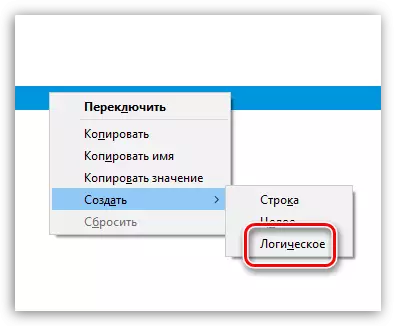
சாளரம் நீங்கள் பின்வரும் பெயரை உள்ளிட வேண்டும் என்று சாளரத்தை காட்டுகிறது:
Config.trim_on_minimize.

ஒரு மதிப்பு என, குறிப்பிடவும் "உண்மை" பின்னர் மாற்றங்களை சேமிக்கவும்.
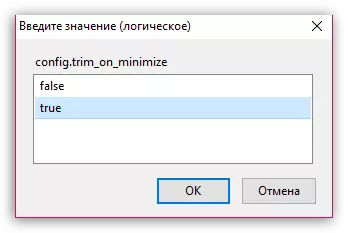
2. தேடல் சரம் பயன்படுத்தி, பின்வரும் அளவுரு கண்டுபிடிக்க:
Browser.sessionstore.interval.

இந்த அளவுரு 15,000 மதிப்பை அமைக்கிறது, இது ஒரு உலாவி வீழ்ச்சியின் போது, உலாவி தானாகவே செயல்படும் போது உலாவி தானாகவே சேமிக்கத் தொடங்குகிறது.
இந்த வழக்கில், மதிப்பு 50,000 அல்லது 100,000 வரை அதிகரிக்கும் - இது உலாவிக்கு RAM இன் எண்ணிக்கையில் நேர்மறையான விளைவைக் கொண்டிருக்கும்.
இந்த அளவுருவின் மதிப்பை மாற்றுவதற்காக, சுட்டி பொத்தானை இரண்டு முறை அதை கிளிக் செய்து, ஒரு புதிய மதிப்பை உள்ளிடவும்.

3. தேடல் சரம் பயன்படுத்தி, பின்வரும் அளவுரு கண்டுபிடிக்க:
உலாவி.சிசிஸ்டோரி.மக்ஸ்_அண்ட்ரீஸ்.

இந்த அளவுருவை 50 மதிப்பைக் கொண்டுள்ளது. இது உலாவியில் நீங்கள் செய்யக்கூடிய முன்னோக்கி (மீண்டும்) வழிமுறைகளின் எண்ணிக்கை ஆகும்.
இந்த தொகையை நீங்கள் குறைத்துவிட்டால், 20 வரை, அது உலாவியைப் பயன்படுத்துவதற்கான வசதிகளை பாதிக்காது, ஆனால் அது ரேம் நுகர்வு குறைக்கும்.
4. நீங்கள் Firefox இல் "மீண்டும்" பொத்தானை அழுத்தினால், உலாவி உடனடியாக கடந்த பக்கத்தை திறக்கும் போது நீங்கள் கவனம் செலுத்தினீர்கள். இது ஒரு குறிப்பிட்ட அளவு ரேம் பயனரின் தரவுகளின் கீழ் உலாவி "புத்தகங்கள்" என்ற உண்மையின் காரணமாகும்.
தேடலைப் பயன்படுத்தி, பின்வரும் அளவுருவைக் கண்டறியவும்:
browser.sessionhistory.max_total_viewers.
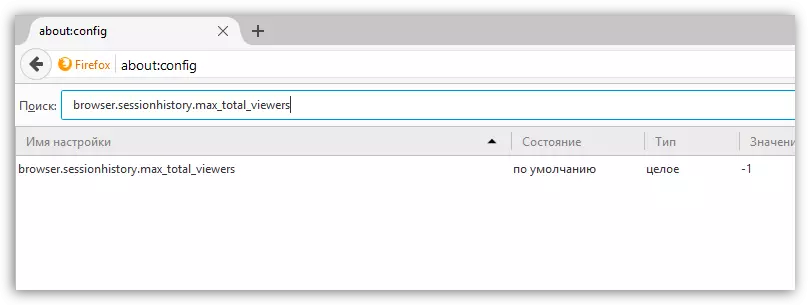
-1 முதல் 2 வரை அதன் மதிப்பை மாற்றவும், பின்னர் உலாவி செயல்பாட்டு நினைவகத்தை உட்கொள்வது குறைவாக இருக்கும்.
ஐந்து. மொஸில்லா ஃபயர்ஃபாக்ஸில் மூடிய தாவலை மீட்டெடுக்க வழிகளைப் பற்றி ஏற்கனவே ஏற்கனவே வந்துள்ளோம்.
மேலும் வாசிக்க: Mozilla Firefox இல் மூடிய தாவலை மீட்டெடுக்க 3 வழிகள்
முன்னிருப்பாக, உலாவி 10 மூடிய தாவல்களை வரை சேமிக்க முடியும், இது ராமின் எண்ணிக்கையை கணிசமாக பாதிக்கும்.
பின்வரும் அளவுரு கண்டுபிடிக்க:
உலாவி .sessions_undo.max_tabs_undo.
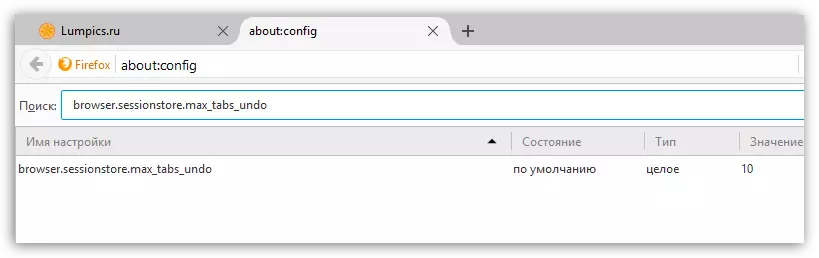
10 இலிருந்து அதன் மதிப்பை மாற்றவும், 5-ல் சொல்லுங்கள் - இது இன்னும் மூடிய தாவல்களை மீட்டெடுக்க அனுமதிக்கும், ஆனால் ரேம் கணிசமாக குறைவாக உட்கொள்ளப்படும்.
படி 2: மொஸில்லா ஃபயர்பாக்ஸின் வேகத்தை அதிகரிக்கவும்
1. அளவுருக்கள் இலவசமாக பகுதியில் வலது கிளிக், மற்றும் "உருவாக்க" - "தருக்க". பின்வரும் பெயரை அமைக்கவும்:
உலாவி. டெவலம்பல். Manager.scanshendone.
நீங்கள் "FALSE" மதிப்புடன் அளவுருவை குறிப்பிடுகிறீர்கள் என்றால், நீங்கள் வைரஸ் தடுப்பு உலாவியில் பதிவிறக்கம் செய்யப்பட்ட கோப்புகளின் காசோலை அணைக்கிறீர்கள். இந்த நடவடிக்கை உலாவியின் வேகத்தை அதிகரிக்கும், ஆனால் நீங்கள் புரிந்து கொள்ளும்போது, பாதுகாப்பு அளவை குறைக்கும்.
2. முன்னிருப்பாக, உலாவி புவியியலைப் பயன்படுத்துகிறது, இது உங்கள் இருப்பிடத்தை தீர்மானிக்க அனுமதிக்கிறது. இந்த அம்சம் முடக்கப்படலாம், இதனால் உலாவி குறைவான கணினி வளங்களை பயன்படுத்துகிறது, எனவே நீங்கள் செயல்திறனில் ஆதாயத்தை கவனித்தீர்கள்.
இதை செய்ய, பின்வரும் அளவுரு கண்டுபிடிக்க:
geo.Enabled.

இந்த அளவுருவின் மதிப்பை மாற்றவும் "உண்மை" மீது False. . இதை செய்ய, சுட்டி பொத்தானை இரண்டு முறை அளவுருவை கிளிக் செய்யவும்.
3. முகவரியை (அல்லது தேடல் வினவல்) முகவரிப் பட்டியில் நுழைவதன் மூலம், Mozilla Firefox உள்ளீடுகளாக, தேடல் முடிவுகளைக் காட்டுகிறது. பின்வரும் அளவுரு கண்டுபிடிக்க:
அணுகல் .TypeAadfind.
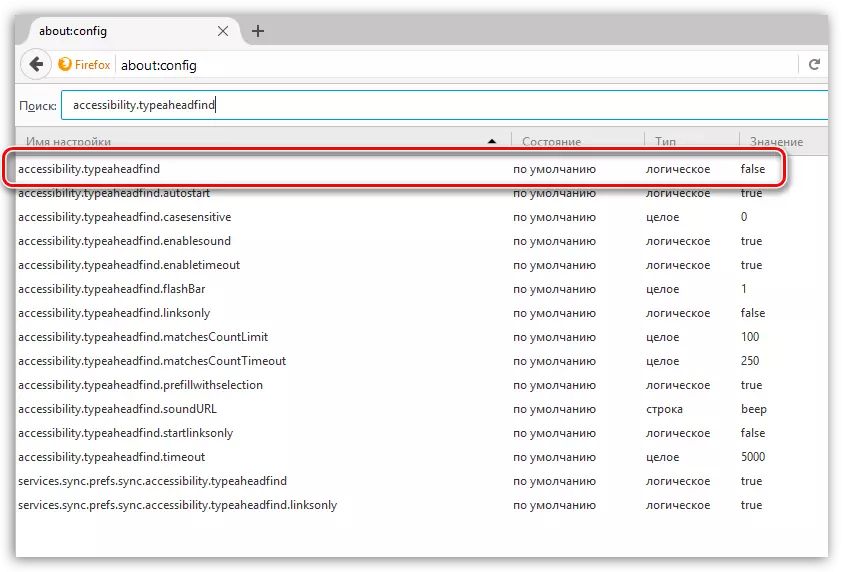
இந்த அளவுரு மதிப்பில் மாறும் "உண்மை" மீது False. உலாவி அதன் வளங்களை செலவிட முடியாது, ஒருவேளை, மிகவும் தேவையான செயல்பாடு அல்ல.
4. உலாவி தானாகவே ஒவ்வொரு ஐகானுக்கும் தானாகவே பதிவிறக்குகிறது. "உண்மை" என்று "உண்மையாக" இருந்து பின்வரும் இரண்டு அளவுருக்கள் மதிப்பை மாற்றினால் நீங்கள் உற்பத்தித்திறனை அதிகரிக்க முடியும்:
browser.chrome.site_icons.
browser.chrome.favicons.
ஐந்து. முன்னிருப்பாக, பயர்பாக்ஸ் நீங்கள் அடுத்த படியை திறக்கும் என்று கருதும் அந்த இணைப்புகளை முன்னெடுத்துச் செல்கிறீர்கள்.
உண்மையில், இந்த செயல்பாடு பயனற்றது, ஆனால் அதை முடக்குகிறது, நீங்கள் உலாவியின் உற்பத்தித்திறனை அதிகரிக்கும். இதை செய்ய மதிப்பு False. அடுத்த அளவுரு:
Network.prefetch-Next.
இந்த நுட்பமான கட்டமைப்பு (Firefox Setup) செய்தபின், நீங்கள் உலாவி செயல்திறன் அதிகரிப்பு குறிக்கும், அத்துடன் ரேம் நுகர்வு குறைக்கும்.
